Det er mange faktorer som kan påvirke oss til å koble til Internett. Vi må ha en datamaskin med tilgang til nettverket, en ruter, en avtalt pris ... Men også forskjellige elementer på programvare og konfigurasjonsnivå som gjør at vi kan navigere. I denne artikkelen skal vi snakke om hva som er DHCP leietid , også kjent som leietid, og hvordan vi kan endre den i ruteren vår.
DHCP leietid
Som vi har antydet, er elementene som lar oss koble til nettverket forskjellige. Noen kan vi endre og tilpasse til våre behov. Vi kan gjøre tilkoblingshastigheten raskere, at alt går mer flytende og har mindre problemer med å koble til utstyret vårt.
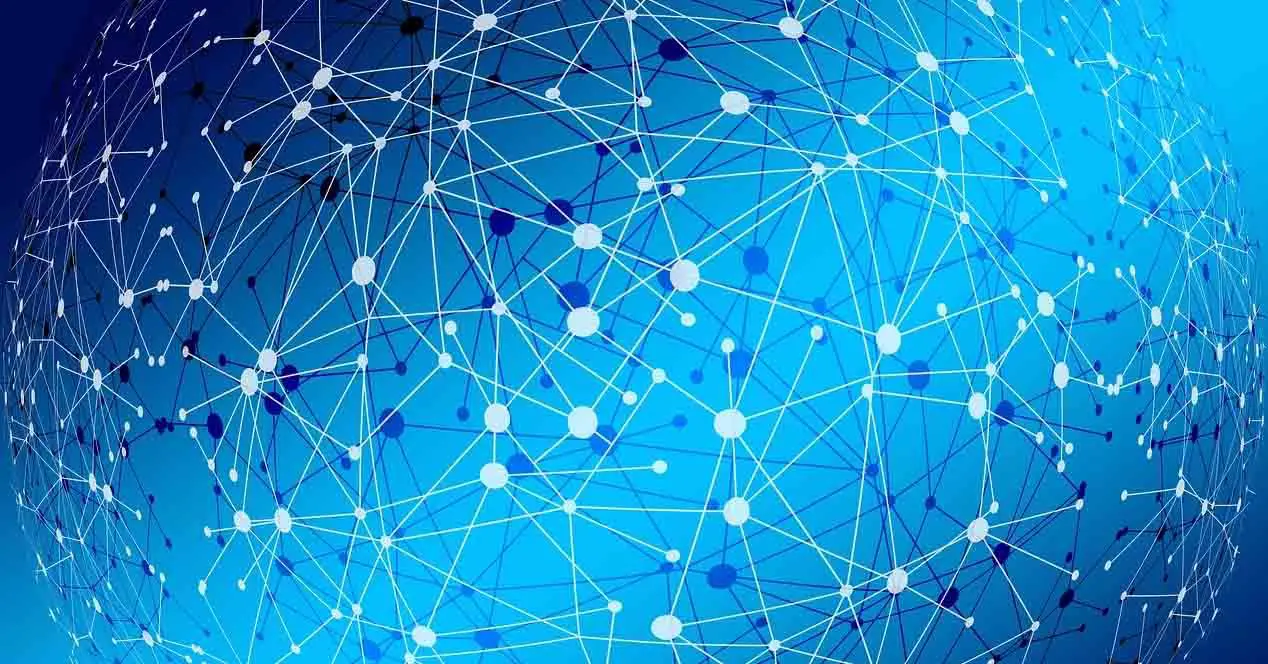
Noen ganger er det praktisk å utføre noen endringer i ruteren eller på enhetene våre. Det kan til og med være nødvendig å få det til å fungere bedre. I dette tilfellet når vi snakker om DHCP leietid eller leietid , refererer vi til IP-oppdateringstiden. I utgangspunktet er det tiden som går til IP-adressen endres.
Vi kan enkelt konfigurere denne verdien i ruteren. Dette kan være interessant ved visse anledninger. Vanligvis kommer den konfigurert om 12 eller 24 timer. Vi kan senke eller øke den tiden.
Husk at telefonoperatøren tildeler oss en dynamisk IP-adresse når vi kobler oss sammen. Vi kommer til å beholde IP-en en stund, med mindre vi slår av enheten. Nå kan vi også bestemme tiden på selve enheten.
Dette begrepet kan også bli funnet som DHCP utleie . Men hvorfor kan det være interessant å endre konsesjonstiden? Dette kan være nødvendig for eksempel i et nettverk med mange tilkoblede datamaskiner. Vi kan få problemer hvis IP-en ikke starter på nytt etter en viss tidsperiode.
Dette betyr at vi må konfigurere den til å fornye tidligere. Hvis vi for eksempel har det satt som standard slik at det endres hver dag, kan vi stille det til å gjøre det etter noen timer. Vi kan også trenge det motsatte, at denne gangen blir forlenget. Vi vil være i stand til å enkelt endre det i henhold til våre interesser.
Hvordan vise DHCP-leietid
In Windows 10 , som er det mest brukte operativsystemet på stasjonære datamaskiner, kan vi enkelt se leietiden til DHCP. For å gjøre dette må du bare kjøre en kommando. Vi trenger ikke installere noe ekstra for å få denne informasjonen.
Det første vi skal gjøre er å gå til Start, åpne kommandoprompt og utføre kommandoen ipconfig / all.
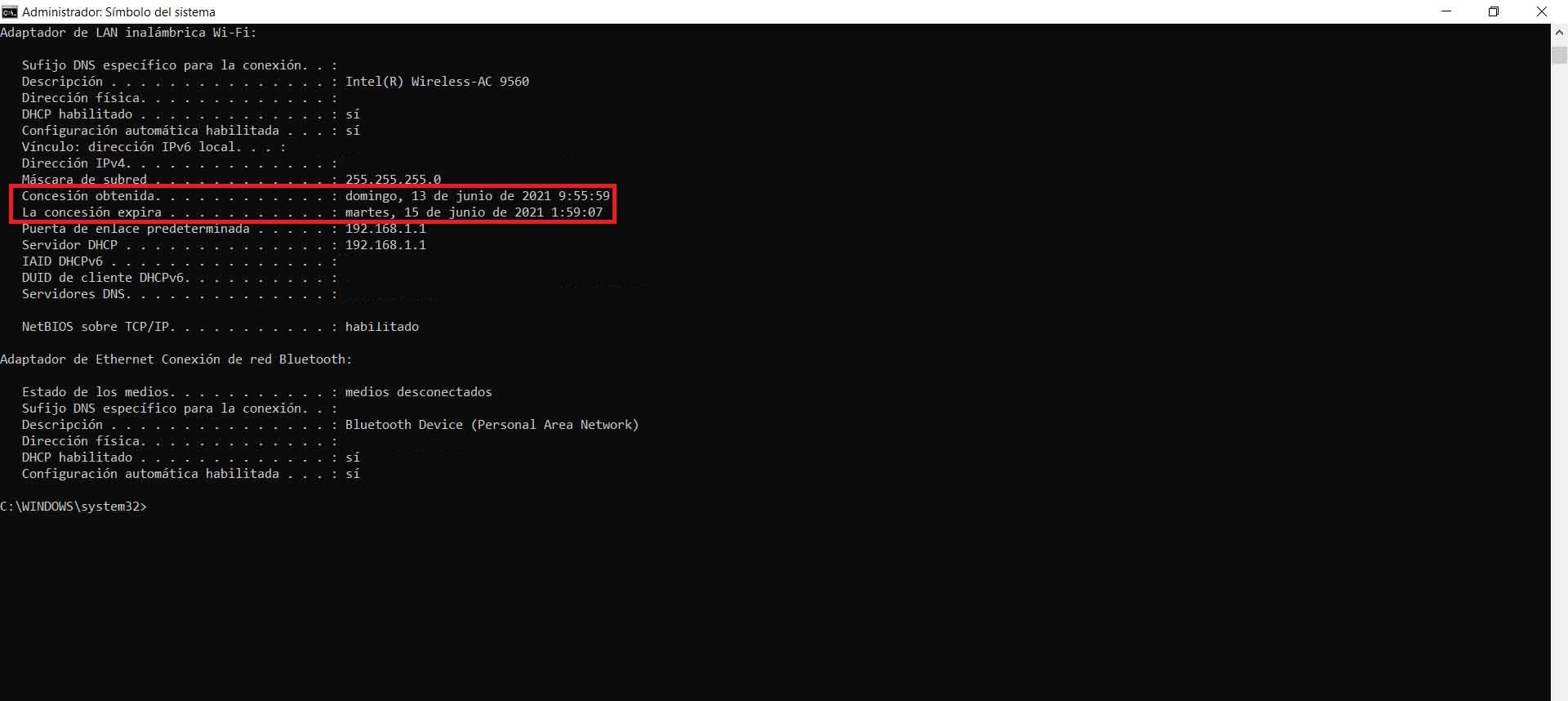
Det vil vise oss en serie data, som vi kan se på bildet. Vi vil ha informasjon om typen nettverkskort, den fysiske adressen, om vi har det eller ikke DHCP aktivert osv. Men det som interesserer oss i vårt tilfelle er informasjonen som viser innrømmelsen som er oppnådd og når den utløper. Vi vil lett se det med nøyaktig tid.
Vi kan også bruke den i Windows PowerShell. Fremgangsmåten er nøyaktig den samme. Du må bare gå til Start, åpne PowerShell og kjøre kommandoen ipconfig / all . Der vil den vise oss denne informasjonen vi har sett. Det vil også vise oss data relatert til nettverket og hva som interesserer oss mest, IP-leietiden.
I begge tilfeller vil vi se nøyaktig tidspunktet da vi fikk tildelingen av IP-adressen, og også når tilskuddet utløper. Det tidsintervallet er det vi kan endre i ruteren, i tilfelle vi er interessert i å gjøre det. Det er en enkel prosess, og vi trenger bare en serie med data for å kunne få tilgang til og endre dem.
Slik endrer du IP-leietiden på ruteren
Inne i ruteren kan vi konfigurere forskjellige parametere som kan bidra til å forbedre sikkerhet eller ytelse. En av disse alternativene er å endre Leietid eller leietid for en IP-adresse. Det er noe vi kan gjøre med praktisk talt hvilken som helst hjemmeruter.
For å oppnå dette må vi få tilgang til enheten. Vi trenger å kjenne til standard gateway. Det er generelt 192.168.1.1, men det kan være noe annet. For å bekrefte kan vi gå til ledeteksten igjen og kjøre ipconfig . Der vil den vise oss den nøyaktige adressen.

Når vi vet hvilken standard gateway vi kan få tilgang til ruteren . Passordet er vanligvis generisk, av typen 1234, admin1234, osv. Selvfølgelig anbefaler vi alltid å endre det og bruke et annet, opprettet av oss, og det er helt trygt. Vi bør aldri forlate fabrikkinnstillingene, da det kan tillate inntrengere å komme inn i nettverket vårt og påvirke hastigheten og kvaliteten på signalet. Du må alltid lage nøkler som er tilfeldige og som oppfyller de aktuelle kravene for ikke å ta risiko.
Når vi er i ruteren, kan det avhenge av modellen å endre leieavtalen til en IP-adresse. Trinnene vil imidlertid alltid være like. Vi må gå til menyen, vi angir innstillinger eller avansert konfigurasjon og der til LAN. Alternativet for å endre leietiden kan vises der, eller vi kan måtte angi DHCP Server .
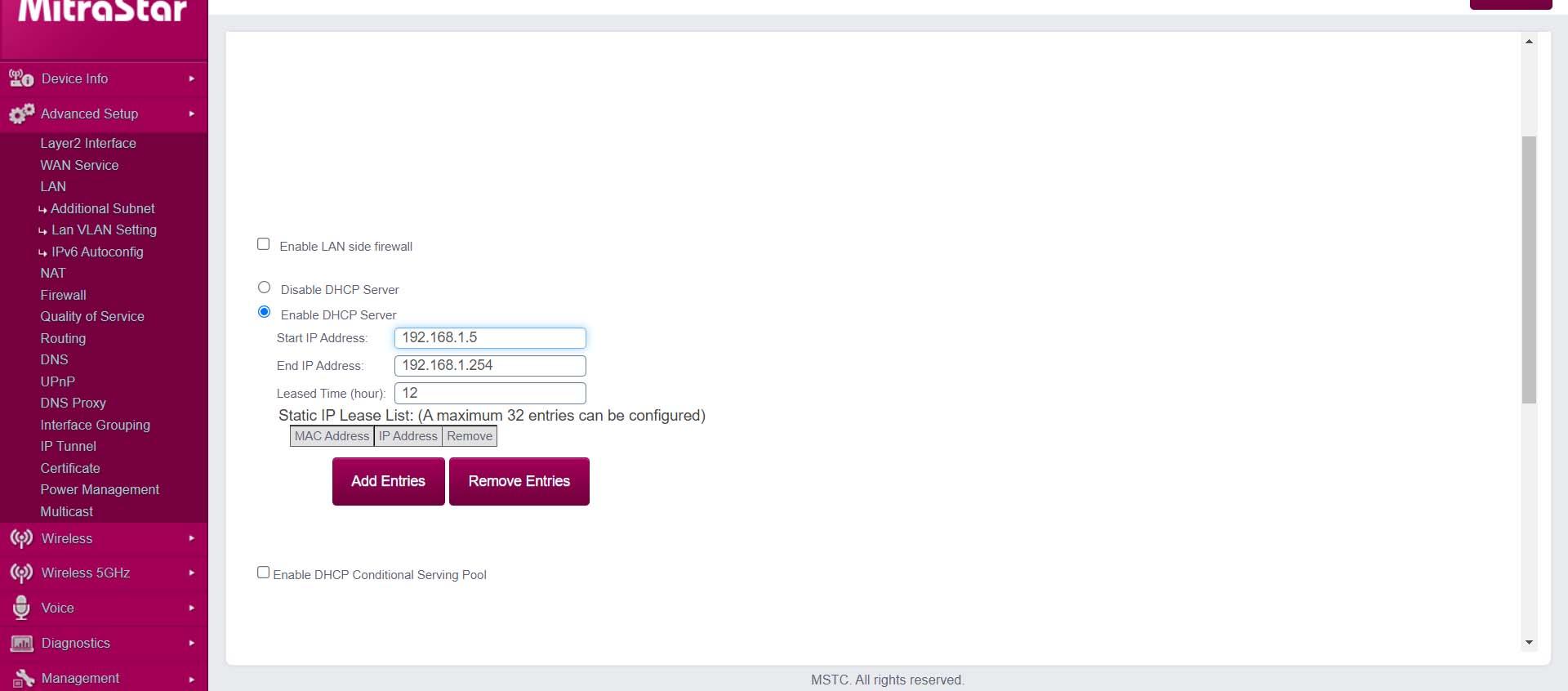
Som vi ser på bildet, viser det oss først at DHCP-server Er på. Dette er grunnleggende for det som interesserer oss. Det viser oss også rekkevidden av IP-adresser hvor den skal handle, og nedenfor konsesjonstiden målt i timer. Dette er hva vi kan endre. Vi kan sette det som interesserer oss.
Hvis vi legger inn enhetsinformasjon og DHCP, vil alle enhetene som er koblet til nettverket vises, og når IP-adressen som er tildelt dem, utløper. Dette gir oss også informasjon som kan være relevant.
Til slutt, ved å følge disse trinnene som vi har forklart, kan vi endre leietiden for IP-adressen. Det er en enkel prosess, som vi har sett. Det kan være nyttig til forskjellige tider hvis vi er interessert i å få IP-en fornyet oftere, spesielt hvis vi har mange enheter koblet til et nettverk og vi har problemer.